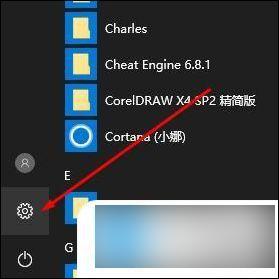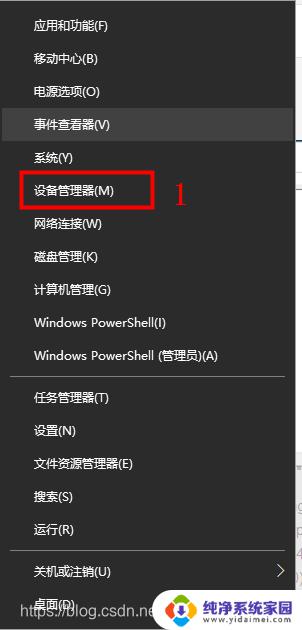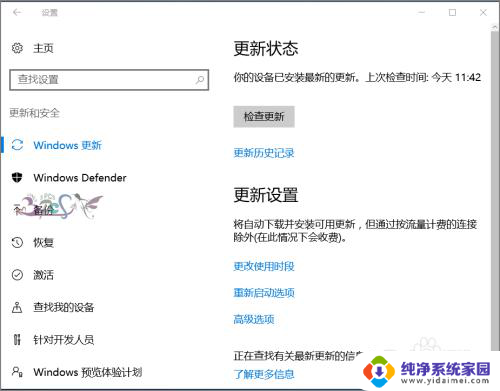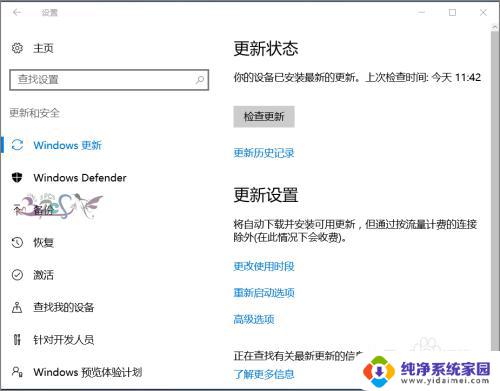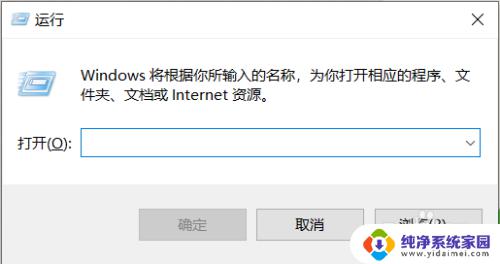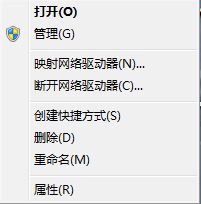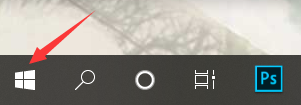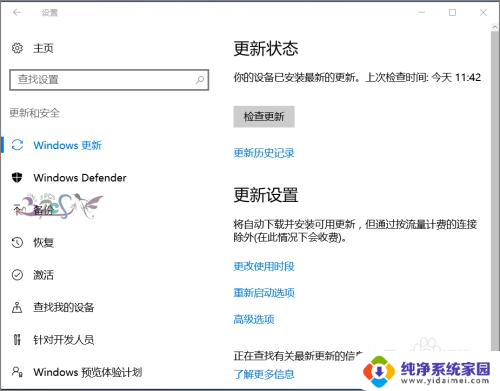win10蓝牙突然消失 win10蓝牙功能消失怎么办
随着科技的不断发展,蓝牙技术已经成为我们日常生活中不可或缺的一部分,在使用Windows 10系统时,有时候会遇到蓝牙突然消失的情况,让人感到困惑和烦恼。当Win10蓝牙功能消失时,我们该如何处理呢?不用担心下面将为大家介绍几种解决方法,帮助您重新找回蓝牙功能,让您的设备可以继续顺畅连接。
win10蓝牙开启选项没了
方法一:
1、首先,我们单击设备管理器的USB选项。重新启动,首先禁用,开始。
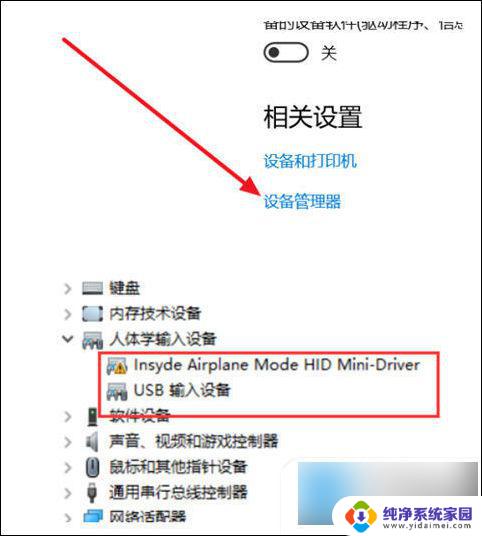
2、我们也可以进入到bios关掉WLA(disable)去保存重启,然后再重新开WLA(enable)之后再保存重启。
方法二:
1、我们也可以进入到设置面板,点击更新和安全按钮。后选择恢复按钮,点击立即重新启动,再点击疑问解答-高级选项-UEFI固件设置,后重启Configuration-Wireless LAN)即可。

方法三:
1、我们利用键盘组合键Win+R弹出运行页面,输入命令:services.msc;
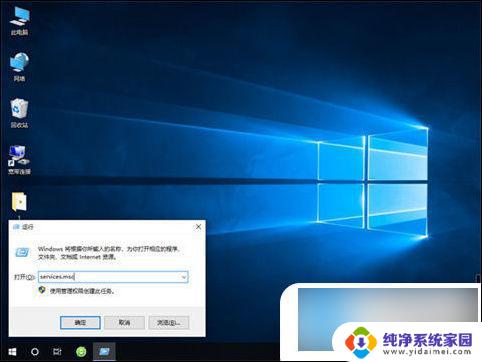
2、接着我们下滑找到蓝牙支持服务选项并双击。
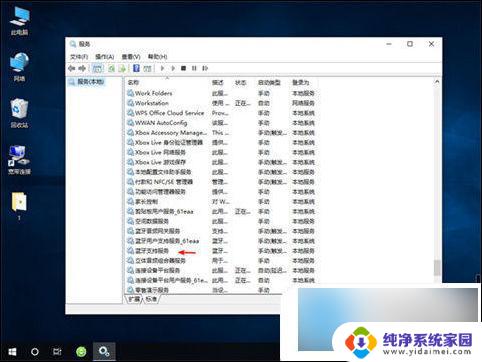
3、将服务状态调至为启动,再点击确认即可。
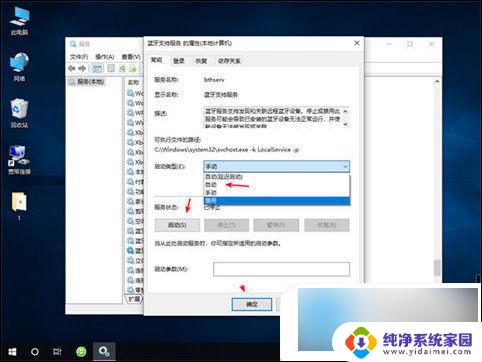
以上是有关win10蓝牙突然消失的全部内容,如果您遇到相同问题,可以参考本文中的步骤进行修复,希望这些步骤对您有所帮助。